Schimbarea șablonului site-ului depinde de ce se află pe el. Alegeți găzduirea în funcție de preferințele dvs. personale, bazându-vă pe avantajele și dezavantajele diferitelor servicii de găzduire. Vă vom spune în detaliu cum să modificați șablonul site-ului pe gazdele Ucoz.
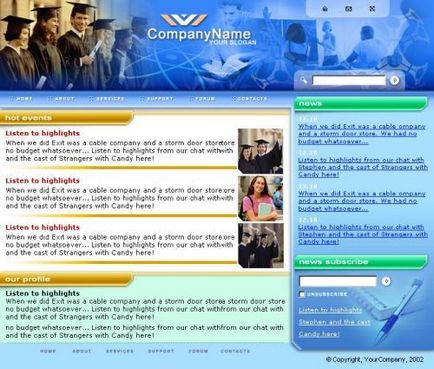
instrucție
De exemplu, modificați imaginea antetului site-ului. Imaginile grafice utilizate în proiectare sunt descrise în fișierul stil style.css sau în șablonul de pagină html.
Pentru imaginile înregistrate în șablon. La fel ca în primul caz, selectați linia "Design" din panoul superior, apoi "Design Management", apoi căutați o linie în fereastra care se deschide. Acum, selectați imaginea care vă place.
Cea mai ușoară modalitate de a crea un site web este cu un șablon. Cu toate acestea, pentru a face ca resursa să iasă în evidență, este necesar să se schimbe designul standard. Și apoi fără cunoștințe elementare html și css nu pot face.

instrucție
Pe Internet, găsiți șablonul site-ului care vă convine cel mai mult. Acordați atenție capabilităților sale, capacității de adaptare la dimensiunea monitorului, caracteristicilor meniului și localizării difuzoarelor. Descărcați versiunea pe care o doriți pe computer, despachetați arhiva. Verificați funcționalitatea acestuia, pentru ca acest fișier să se varsă în rădăcina site-ului. Poate că șablonul conține erori și nu va fi instalat corect, atunci nu are sens să lucrați cu acesta în viitor.
Chiar dacă nu refaceți complet șablonul, înlocuiți majoritatea imaginilor, în special cele care sunt amplasate ca logo. Înlocuiți fiecare imagine astfel:
- deschideți un fișier grafic în Photoshop;
- în meniul "Imagine" - "Dimensiunea imaginii" se uită la parametrii săi;
- deschideți o foaie nouă cu exact aceleași dimensiuni;
- crea imaginea dorită utilizând instrumentele aplicației;
- face îmbinarea tuturor straturilor și salvați (nu pentru web) o nouă imagine cu același nume și în același folder, specificând formatul original.
Astfel, în loc de o imagine, trebuie să apară un altul.
De îndată ce modificați toate imaginile, arhivați dosarul cu fișierele (în cazul Joomla) și încărcați-l prin panoul admin site-ului din meniul "Extensii". Vedeți dacă tema este afișată corect cu noile ilustrații.
Descărcați gratuit pluginul FireBug pentru Mozilla Firefox. După instalare, în colțul din dreapta sus al browserului apare pictograma gândacului galben. Faceți clic pe acesta sau apăsați pe F12, iar în partea de jos a ecranului codul apare în versiunea restrânsă. Puteți să-l deschideți, trebuie să îndreptați mouse-ul la semnul plus. Și dacă faceți clic pe rândul elementului, acesta va fi evidențiat în partea de sus a ecranului. În partea dreaptă a ferestrei de cod veți găsi stiluri cu liniile care sunt responsabile pentru aspectul. Și imediat devine clar unde trebuie să editați fișierul cu stilurile pentru a schimba designul.
Deschideți stil.css în Notepad ++. Puteți utiliza alte programe pentru a edita codul, dar în acest scop nu puteți utiliza Notepad-ul standard, altfel vor exista erori datorate codificării. Folosind FireBug, găsiți parametrii pe care doriți să le modificați și, în același timp, editați-le în Notepad ++.
Salvați versiunea finală a css și încărcați fișierul pe server.
Deci, să începem lecția: înlocuirea șablonului ucoz. Primul pas este să accesați site-ul Panoului de control - Setări - Setări generale. În linia de proiectare a site-ului, vedeți numărul șablonului instalat și apoi trebuie înlocuit cu unul nou. Înlocuirea numai a numărului de șablon cu unul nou. Apoi salvați și urmăriți rezultatul. Dacă totul sa dovedit, atunci vă felicităm, ați reușit să schimbați șablonul ucoz.
Cum se schimbă șablonul standard pe uCoz și dacă se poate face acest lucru. Răspuns: Da, șabloanele standard pot fi modificate. Până în prezent, există 254 258 de șabloane. Modificarea șabloanelor standard, puteți citi mai jos. Pentru fiecare șablon, au fost puse 3 întrebări: -Cum se schimbă antetul. -Cum se schimbă imagini în blocuri. -Cum schimb fundalul din șablon?